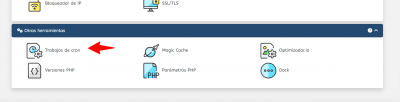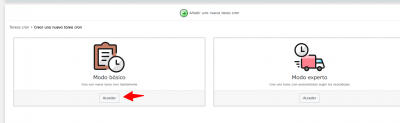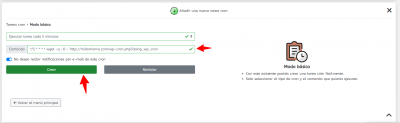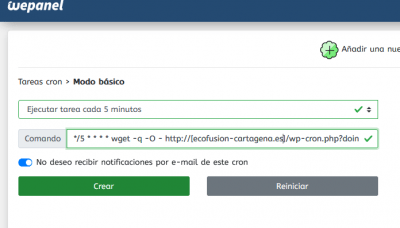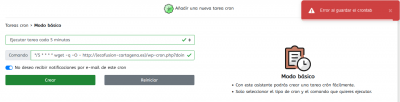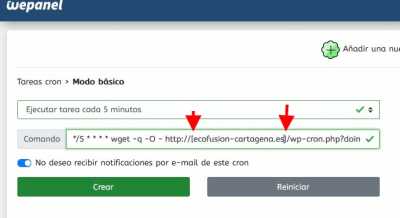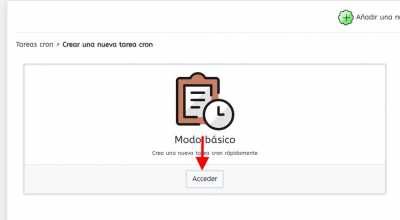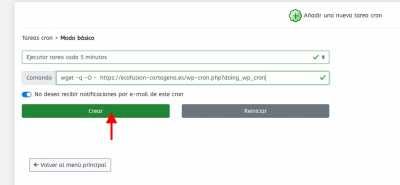Hola,
Estoy utillizando este plugin para dar citas en mi web ( https://codecanyon.net/item/booked-appointments-appointment-booking-for-wordpress/9466968 ) . Tiene una opción para añadir un texto personalizado en el calendario y puedes marcar la opción de que sea obligatorio rellenarlo o no. Si marco esa opción y guardo los cambios, no se mantiene guardada.
Escribí a los desarrolladores y me han dicho esto:
"Hola, necesitaría configurar cron para que se ejecute desde el nivel del servidor usando el siguiente comando:
*/5 * * * * wget -q -O - http://[su-nombre de dominio]/wp-cron.php?doing_wp_cron También puede solucionar el problema con esta guía: https://betternotificationsforwp.com/guides /solución de problemas-wp-cron/ Gracias,"
Y aquí ya me pierdo. He entrado en el Administrador de archivos de CPanel y he añadido esta línea
define('DISABLE_WP_CRON', true);siguiendo lo que dice este artículo https://www.webempresa.com/blog/desactivar-el-fichero-wp-cron-php-para-evitar-consumo-excesivo-del-servidor.html pero sigue sin funcionar.
¿Podéis ayudarme?
¡Gracias!
Contenido solo visible a usuarios registrados
Hola Alicia,
En este caso entiendo de acuerdo a lo que comentan los desarrolladores es crear la tarea cron desde tu cuenta de hosting utlizando el comando que ellos mencionan, para ello desde ingresar desde wepanel a Otras herramienas -> Tareas de cron
Dentro de este aparta pulsa en Modo Básico -> Acceder
Una vez en las configuraciones solo debes añadir el comando que ten mencionan los desarrolladores, ten en cuenta que debes modifica " http://midomionio.com " por la URL de tu sitio web
*/5 * * * * wget -q -O - http://midomionio.com/wp-cron.php?doing_wp_cron
Revisa si con ello puedes configurar lo que necesitas
Puedes ver más información sobre las tareas cron y como crearlas en el siguiente enlace -> https://guias.webempresa.com/preguntas-frecuentes/crear-tareas-programadas-tareas-cron-cpanel/
Un Saludo
Gracias!
Lo he hecho tal y como dices y me devuelve un error al guardarlo 🙁
Hola Alicia,
Puedes enviarnos una captura sobre el error que te está mostrando?, de esta forma podemos revisar con mayor detalle lo que nos comentas. De igual forma envíanos una captura sobre las configuraciones que intentas realizar y no funciona.
Ten en cuenta que este es un plugin de pago y no podemos probarlo para ver que sucede, por lo que si sigue generando errores consúltalo nuevamente con el desarrollador para que te indique de forma precisa que debes añadir para configurarlo de forma correcta.
Un Saludo
Me devuelve el mismo error 🙁
Hola Alicia.
.- Accede a tu cuenta de panel -> Tareas cron.
.- Selecciona " Acceder " en Modo Basico
.- En tipo de cron selecciona " Ejecutar tarea cada 5 Minutos "
.- En la opción " Comando " añade lo siguiente y pulsa en crear
wget -q -O - https://ecofusion-cartagena.es/wp-cron.php?doing_wp_cron
Un saludo
¡Gracias! Este si que he podido configurarlo correctamente 🙂
Ahora a ver si me soluciona los problemas con el plugin.
¡Gracias de nuevo!
Hola Alicia.
Genial !!! me alegra que lo solucionaras.
Cualquier consulta que tengas no dudes en comunicarlo.
Un saludo